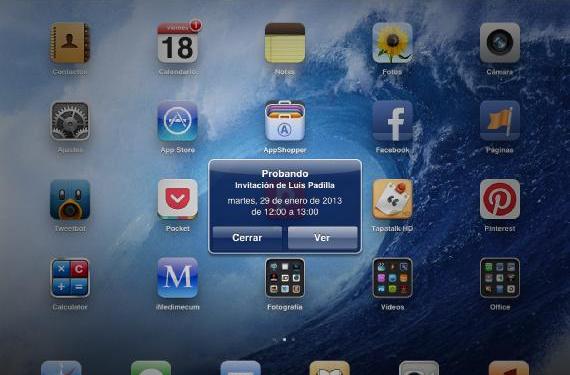
Chia sẻ các sự kiện riêng lẻ hoặc toàn bộ lịch rất dễ dàng trên iOS. Tùy chọn chia sẻ các sự kiện riêng lẻ hoạt động cho dù bạn đã đồng bộ hóa lịch của mình với iCloud như với GMailnhưng Bạn chỉ có thể chia sẻ lịch hoàn chỉnh nếu bạn đã đồng bộ hóa chúng với iCloud. Hãy xem từng tùy chọn này được thực hiện như thế nào.
Chia sẻ các sự kiện riêng lẻ
Nếu bạn tạo một sự kiện trên lịch của mình và bạn muốn người khác biết về sự kiện đó và xuất hiện trên lịch của họ, Bạn không cần phải gửi email hoặc gọi cho họ, chỉ cần thêm chúng vào sự kiện đó là đủ. Nó là rất dễ dàng để làm.
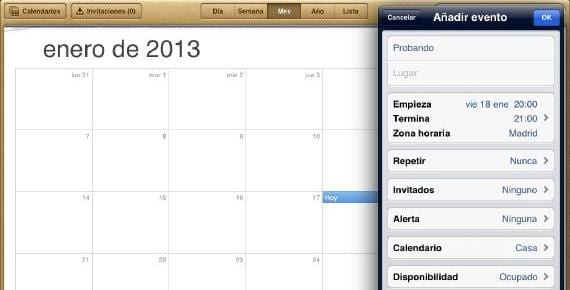
Chúng tôi tạo sự kiện hoặc chọn một sự kiện đã tồn tại và chúng tôi thấy rằng trong các tùy chọn chỉnh sửa có một phần "Khách". Nhấp vào nó và chọn ai (hoặc những người) chúng tôi muốn tham gia vào sự kiện.
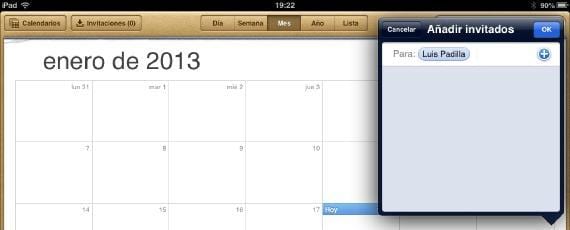
Chúng tôi chấp nhận OK và một lời mời sẽ xuất hiện trên thiết bị của họ trong vòng vài giây đến trường hợp mà họ sẽ phải chấp nhận. Bạn sẽ biết rằng họ đã chấp nhận nó vì nó sẽ xuất hiện trên lịch của bạn.
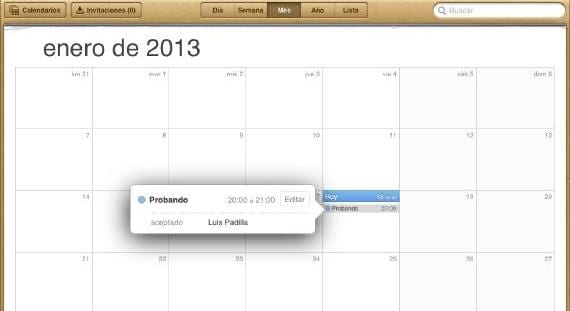
Trong mọi sự kiện bạn sẽ thấy ai được mời và liệu họ có chấp nhận yêu cầu không, đã từ chối nó hoặc vẫn chưa được xác nhận.
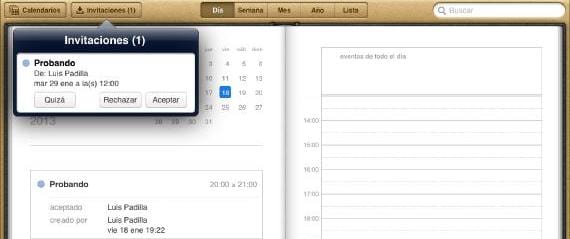
Lời mời được chấp nhận như thế nào? Ngoài việc thông báo cho bạn bằng thông báo, khi truy cập vào lịch bạn sẽ thấy phía trên có nút "Lời mời" sẽ xuất hiện một con số nếu có. Khi bạn nhấn chúng sẽ hiện ra và bạn có thể chấp nhận hoặc không.
Chia sẻ toàn bộ lịch
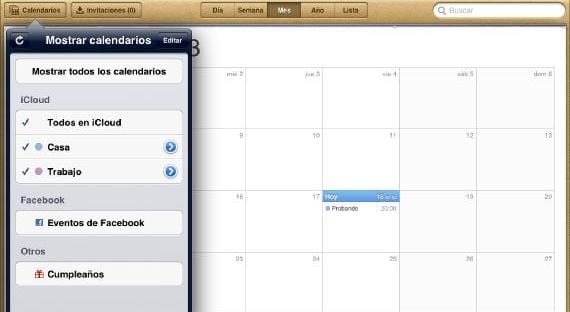
Nếu lịch của chúng tôi nằm trong iCloud, chúng tôi không chỉ có thể chia sẻ các sự kiện riêng lẻ mà còn chúng ta có thể chia sẻ một lịch hoàn chỉnh. Do đó, mỗi sự kiện được thêm vào lịch sẽ đến được với tất cả những người nhận của nó. Rất hữu ích để chia sẻ chương trình làm việc trong nhóm làm việc hoặc cho các sự kiện với bạn bè hoặc gia đình, tất nhiên, miễn là mọi người đều sử dụng iOS và iCloud. Để chia sẻ lịch, chúng tôi mở ứng dụng và nhấp vào «Lịch». Chúng tôi chọn trang mà chúng tôi muốn chia sẻ (trong trường hợp này là "Trang chủ") bằng cách nhấp vào vòng tròn màu xanh lam ở bên phải.

Chúng tôi chọn liên hệ (hoặc liên hệ) mà chúng tôi muốn thêm và chúng tôi chấp nhận. Chúng tôi có thể cung cấp cho bạn các đặc quyền chỉ đọc hoặc đọc-ghiĐể làm điều này, hãy nhấp vào nó sau khi được thêm và sửa đổi nó theo ý thích của chúng tôi.
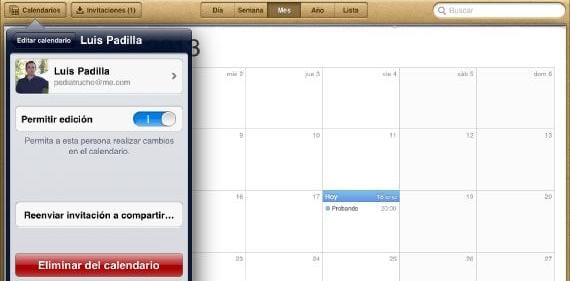
Làm thế nào để chúng tôi chấp nhận những lời mời đó? Tốt theo một cách rất giống với trước đór, vì chúng tôi sẽ được thông báo bằng một thông báo khi ai đó mời chúng tôi vào lịch.
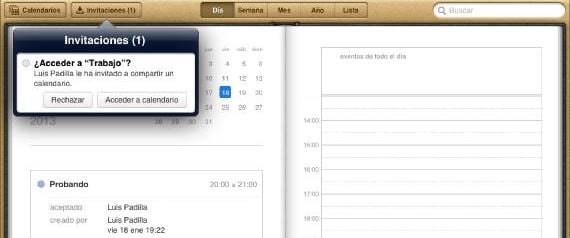
Như trước đây, trong lịch, bên trong nút "Lời mời", chúng ta sẽ tìm thấy lời mời, chúng ta có thể từ chối hoặc chấp nhận. Một cách rất đơn giản để chia sẻ sự kiện hoặc tạo nhóm chia sẻ cùng một lịch.
Thêm thông tin - Đồng bộ hóa danh bạ và lịch với GMail

Chà, với lịch gmail của mình, tôi không có tùy chọn mời
Trong lịch của tôi, tùy chọn lời mời không xuất hiện ở phía trên bên trái hoặc bất kỳ nơi nào khác. Ngoài ra, nếu tôi đặt chỉnh sửa, tùy chọn mời sẽ không xuất hiện trong menu.
Làm cách nào để mời mọi người tham dự các cuộc họp làm việc mà tôi tổ chức hàng ngày với chương trình làm việc của tôi?
Bạn sử dụng iOS nào?